fds の履歴(No.9)
- 履歴一覧
- 差分 を表示
- 現在との差分 を表示
- ソース を表示
- fds へ行く。
- 1 (2020-05-11 (月) 22:22:13)
- 2 (2020-05-12 (火) 01:42:23)
- 3 (2020-05-12 (火) 04:57:04)
- 4 (2020-05-13 (水) 00:06:27)
- 5 (2020-05-19 (火) 16:39:38)
- 6 (2020-10-10 (土) 02:12:55)
- 7 (2020-12-25 (金) 01:33:26)
- 8 (2021-04-25 (日) 03:30:02)
- 9 (2022-10-29 (土) 19:09:34)
- 10 (2023-02-23 (木) 00:37:49)
- 11 (2023-04-12 (水) 15:48:23)
- 12 (2023-04-13 (木) 06:09:32)
- 13 (2023-04-14 (金) 00:38:26)
- 14 (2023-04-14 (金) 14:30:03)
- 15 (2023-06-27 (火) 15:23:34)
- 16 (2023-07-31 (月) 00:29:39)
- 17 (2023-08-25 (金) 15:51:53)
- 18 (2024-10-13 (日) 09:42:42)
「FDS」ページ†
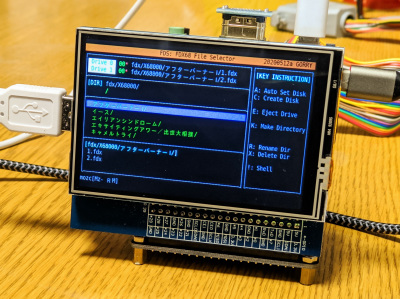 |
「FDS」の配布と議論を行います。
ハッシュタグは「#fds68k」を推奨します。
ダウンロード†
- [フルセット:20221029a]
- fds68k_20221029a.tar.gz
- ・バグ修正。
・ディスク種別(3.5/5.25/8インチ)毎に設定を書き分けるための改善。
・サンプル設定ファイルの追加(IBM-PC, MSX, PC-6001, PC-9801, SMC-777, X68000(3.5in))。
- [readme]
- readme.txt
- [update]
- update.txt
- [GitHub]
- https://github.com/gorry/fds
- [古いファイル]
- 古いファイル
概要†
 |
FDSは、FDX68を搭載したRaspberry Pi実機上で動作するFDXディスクイメージ(仮想フロッピーディスク)を扱うためのフロントエンドとなるファイルセレクタです。 実機に接続したディスプレイ、またはsshなどで接続したコンソール上でキーボードを使用して、軽快にFDXイメージファイルの選択を行ってFDDエミュレータへ挿入したり、イメージファイルの作成・管理・書き戻しなどを行うことができます。
FDX68は、GIMONS氏が制作する「フロッピーディスクドライブエミュレータ & コントローラ」です。Raspberry Piにシールドを装着し、X68000などに接続してフロッピーディスクドライブの代わりとして使用することができます。詳細は以下を参照してください。
FDSは、FDX68 version 1.29cでの動作を確認しています。
インストールと実行†
- 配布パッケージをダウンロードして展開します。「fds/fds」が実行ファイルです。
- fds実行ファイルと同じディレクトリに、fdx68システムから以下をコピー(またはシンボリックリンクなど)し、実行属性を付けておきます。
- fddemu
- fdxconv
- fdxview
- fdxtool
- fddump
- fdrestore
- fds実行ファイルと同じディレクトリに「fdx/X68000/」ディレクトリを作成し、その中にFDXイメージファイルを設置します。更にサブディレクトリを作成しても構いません。
+ fdx/ | + X68000/ | + [FDXイメージファイル]
- fds2_sample.ini」を同じフォルダに「fds2.ini」としてコピーします。以後、「fds2.ini」はユーザーの使用環境に応じて適宜変更してください。
- fds実行ファイルと同じディレクトリに移動し、「sudo ./fdx」を実行します。root権限昇格のためのパスワードを入力します。
- [Select System]ダイアログで[X68000]を選ぶと、設置したFDXイメージファイルが表示されます。ファイルにカーソルを移動し、[1]キーを押すと第1ドライブにそのファイルが挿入されます。
詳細な使い方†
readme.txtをご覧ください。
著作権表記†
本プロダクトのうち、後藤 浩昭(GORRY)が制作したソースコードは、「Apache License Version 2.0」で配布されます。このライセンスに基づいての使用・再配布が許可されます。
「Apache License Version 2.0」のライセンス条文は、以下からお読みいただけます。
- http://www.apache.org/licenses/LICENSE-2.0.txt (オリジナル)
- APACHE-LICENSE-2.0.txt (ローカルコピー)
- http://sourceforge.jp/projects/opensource/wiki/licenses%2FApache_License_2.0 (日本語参考訳)
本プロダクトには、限定配布であるfdx68ソースコードからの情報引用が行われていますが、この部分につきましては原作者の許諾を得ています。
本プロダクトには、以下のプロダクトを含んでいます。
- wcwidth https://github.com/termux/wcwidth
- PDCurses https://github.com/gorry/PDCurses
本プロダクトは、以下URLを配布先とします。利便性などのためにこれ以外のURLで配布することがありますが、以下が最も正式なものであり、完全な最新のパッケージを得ることができます。